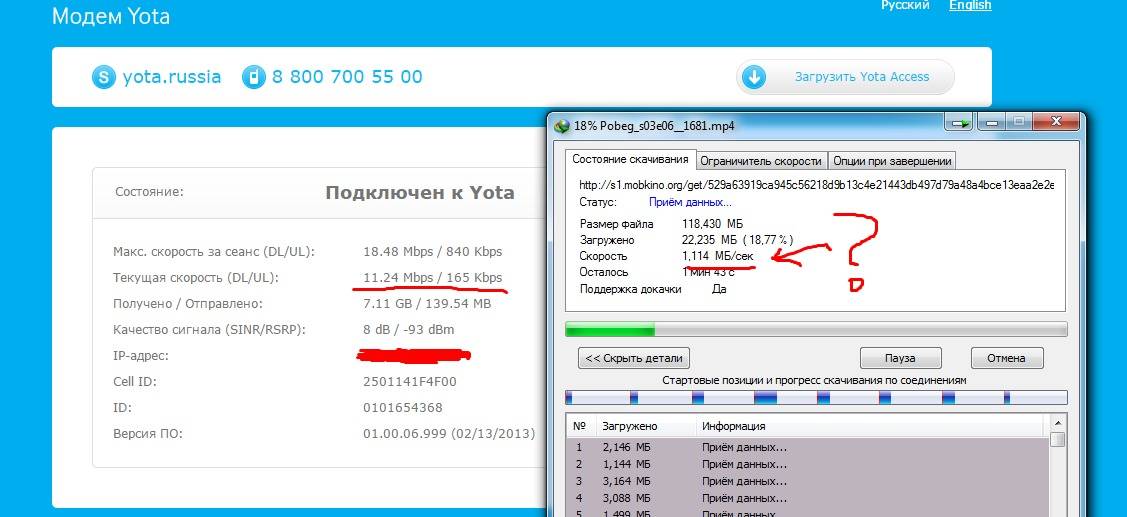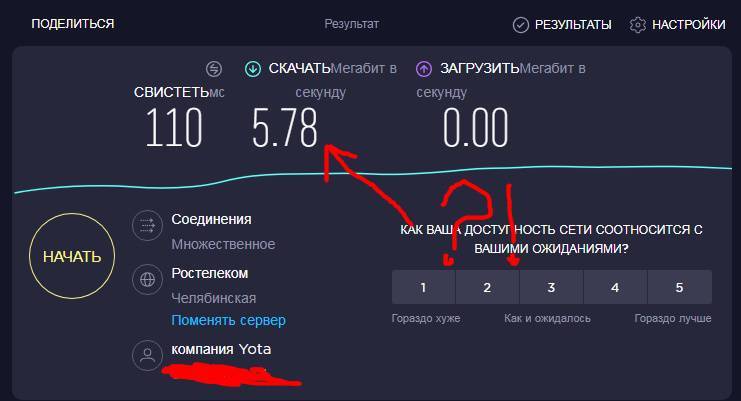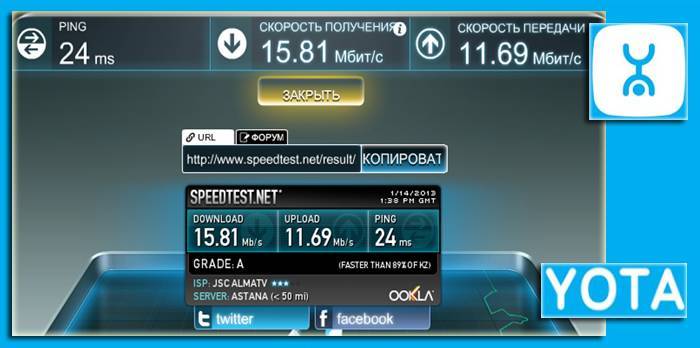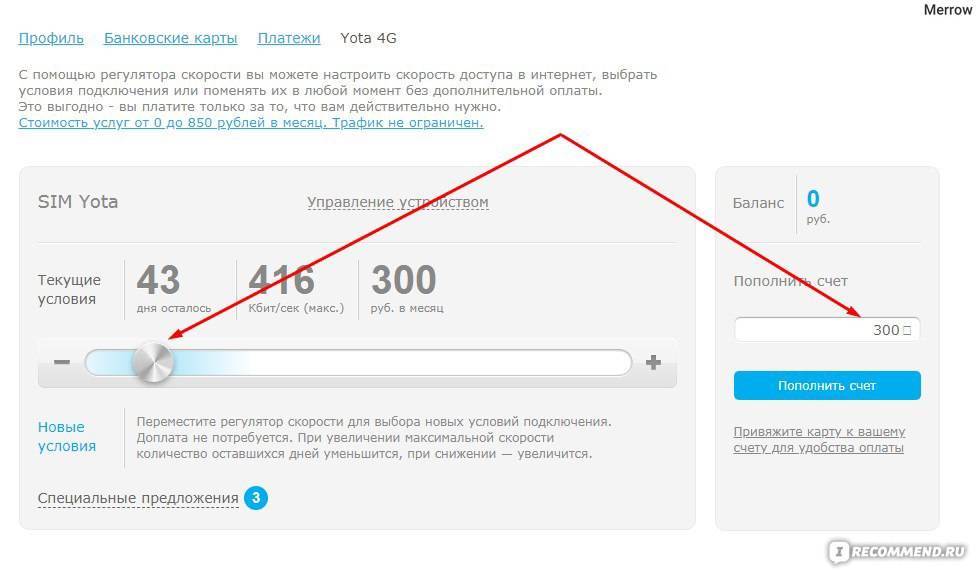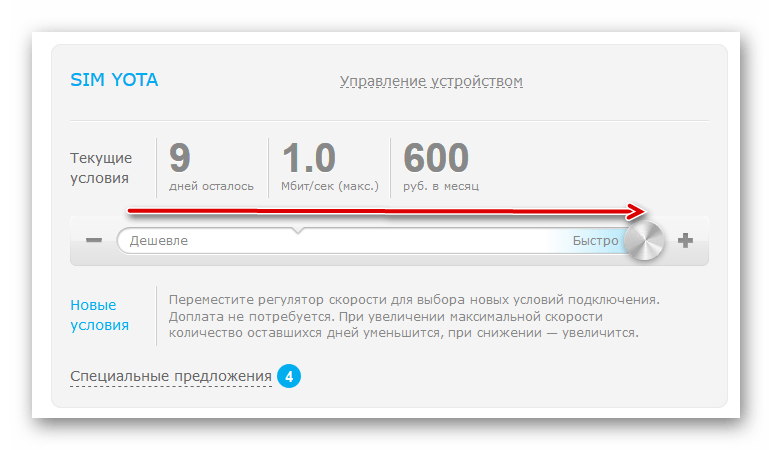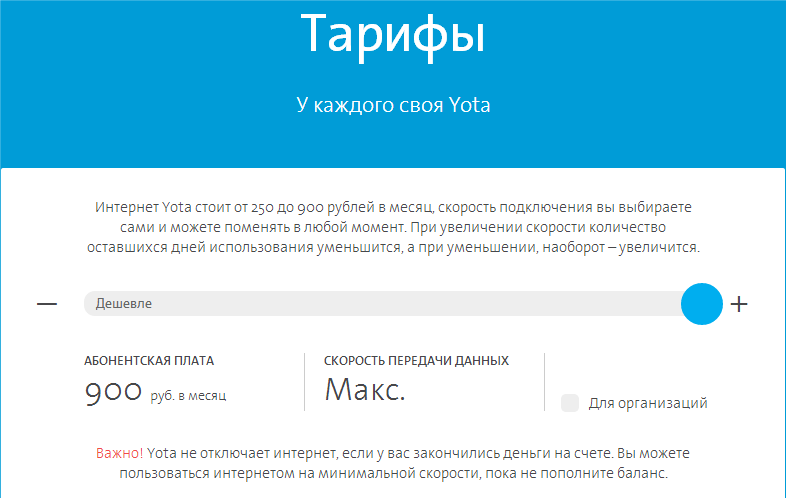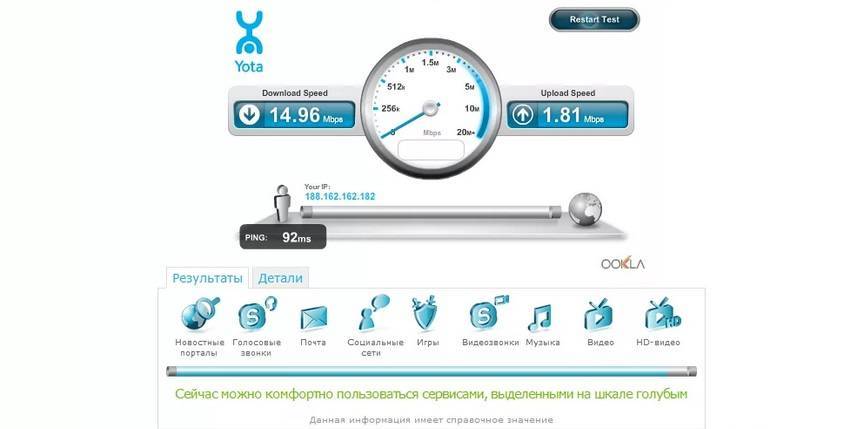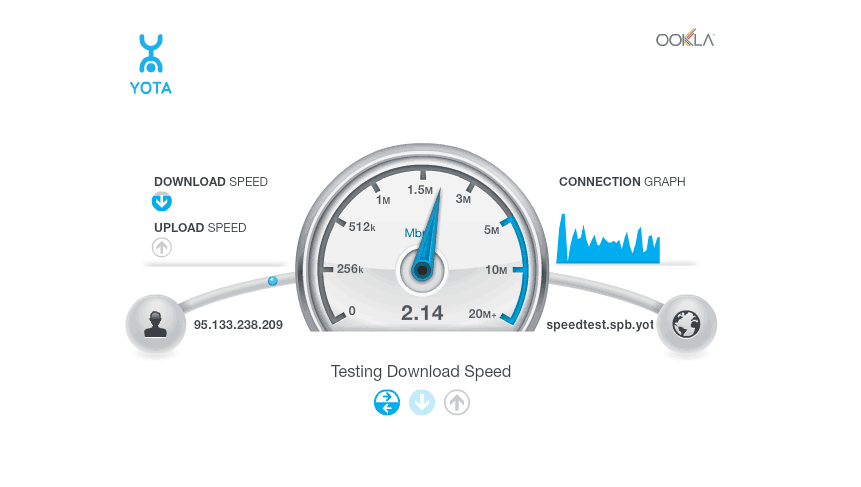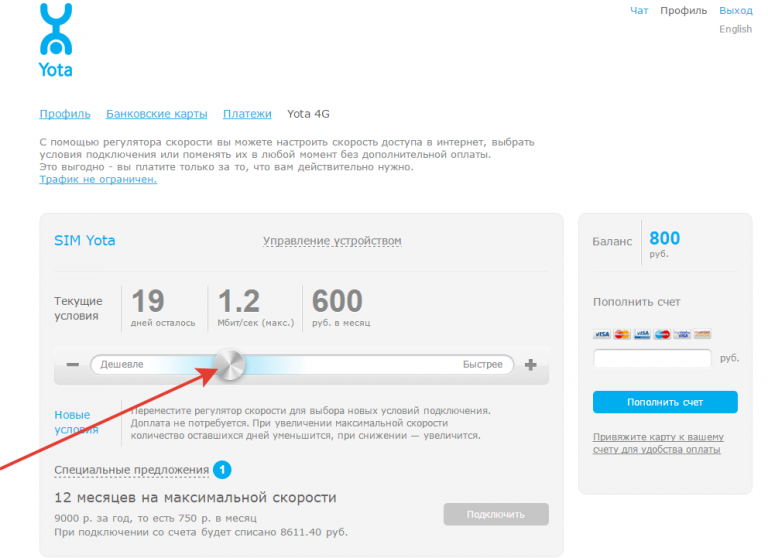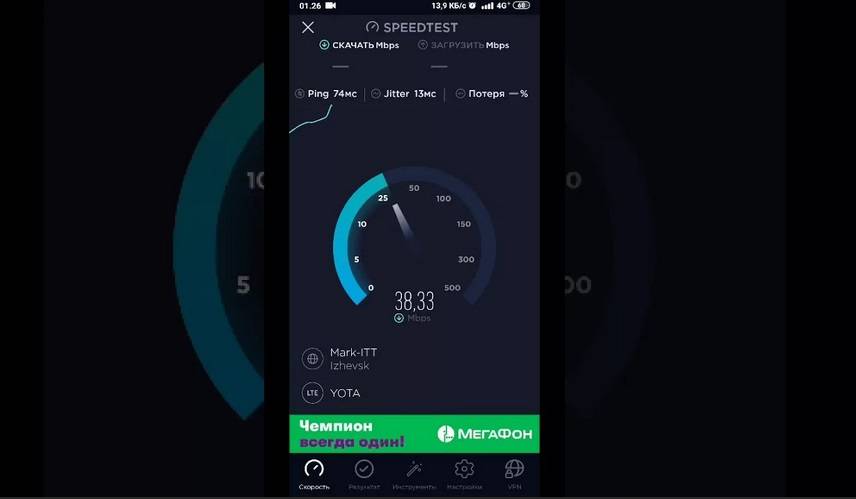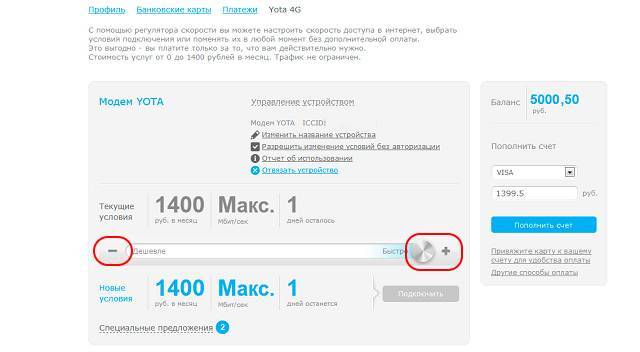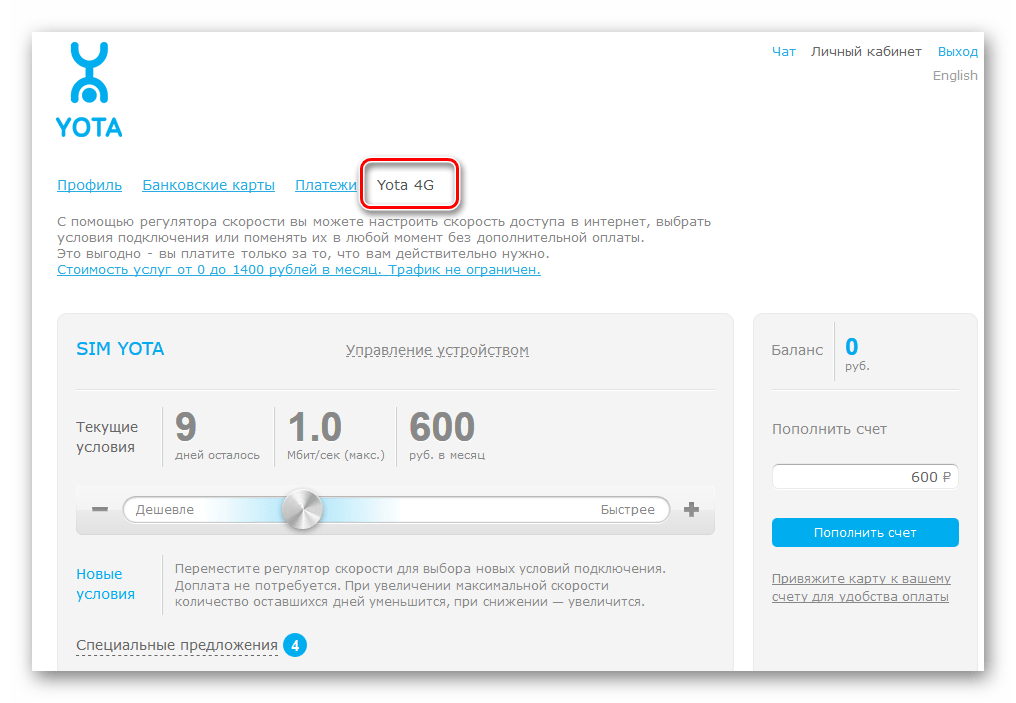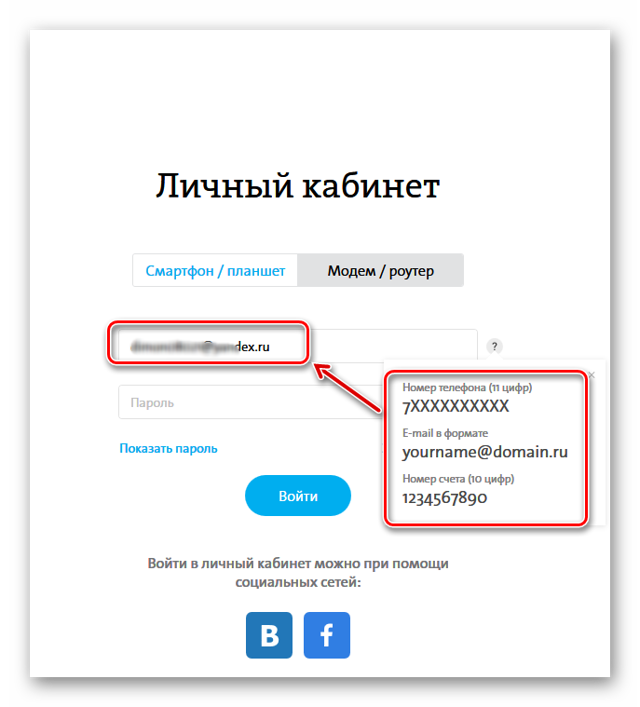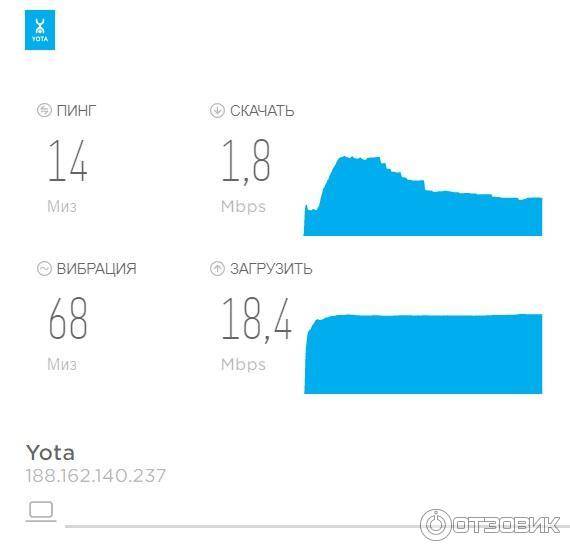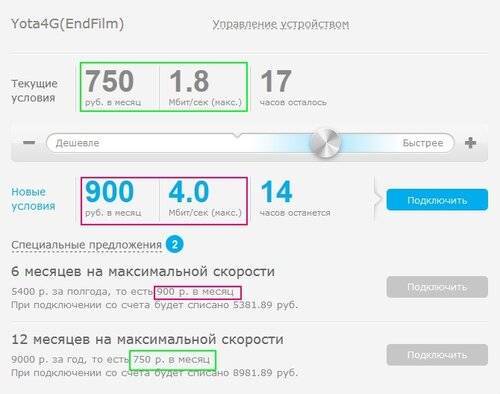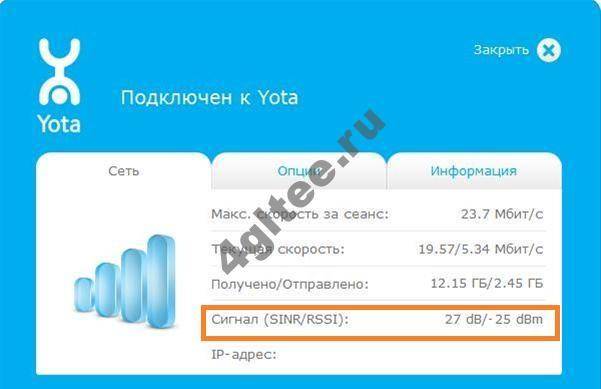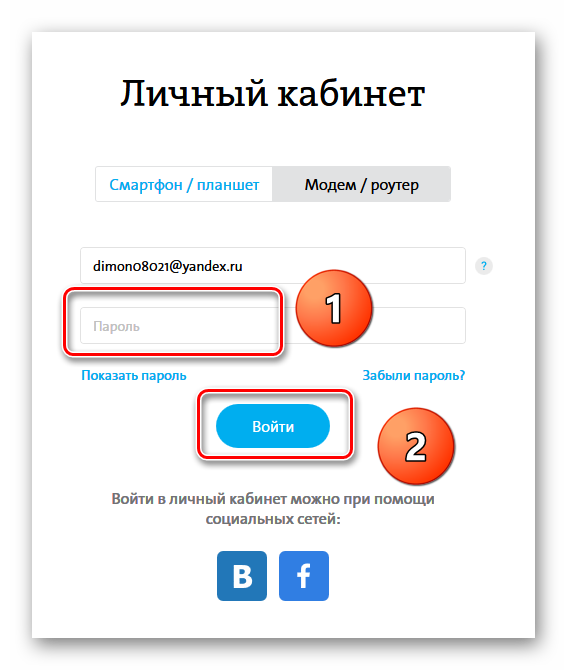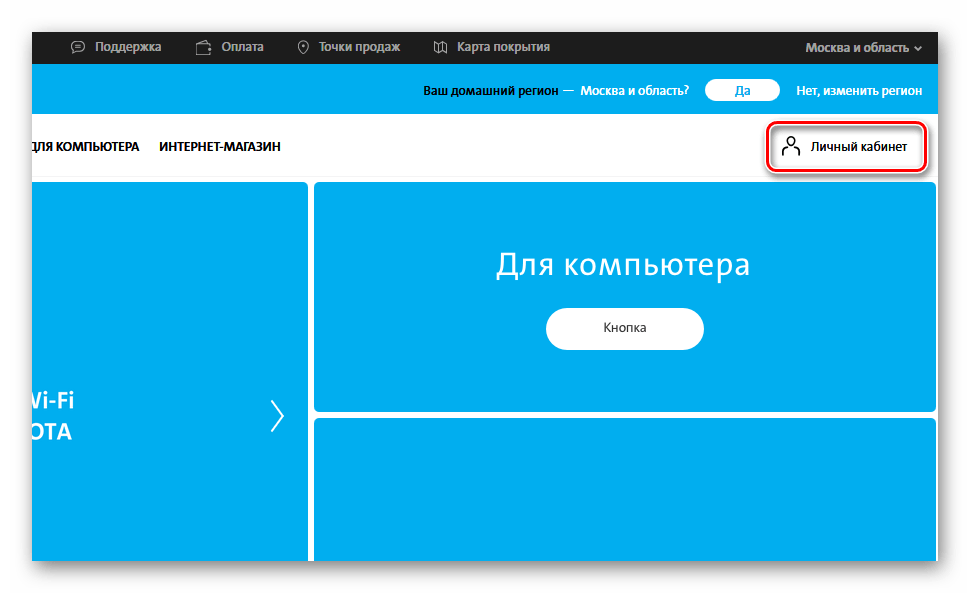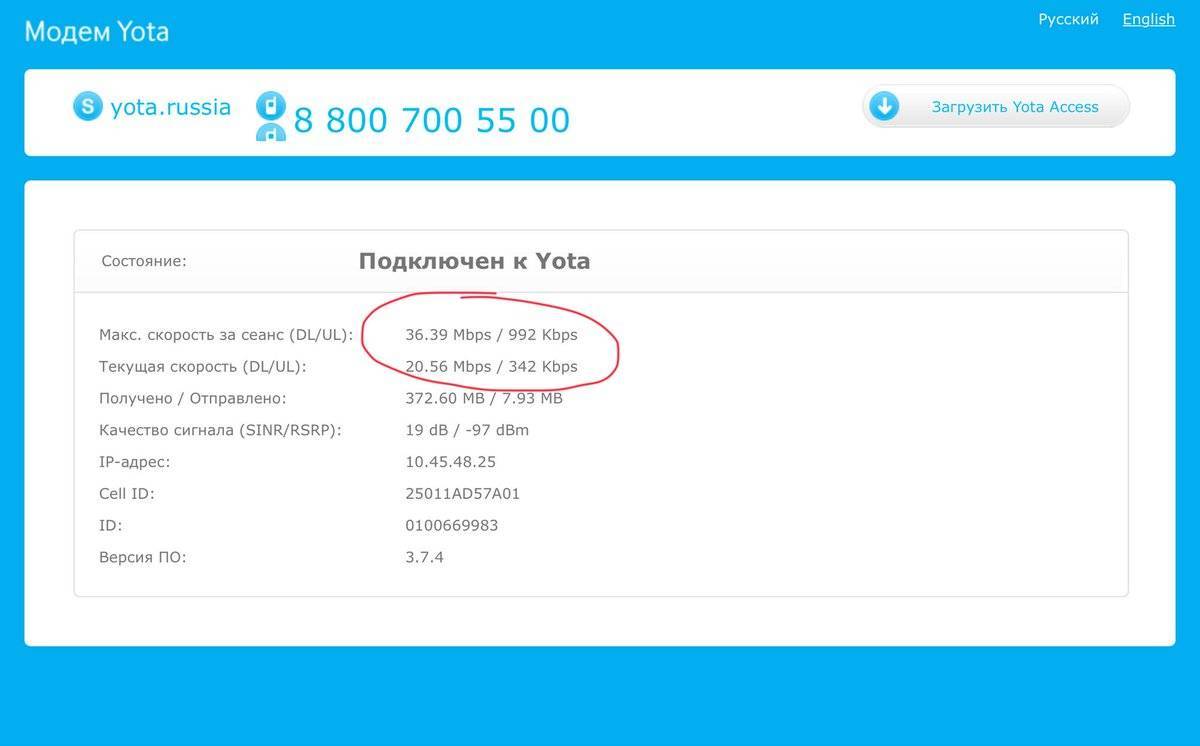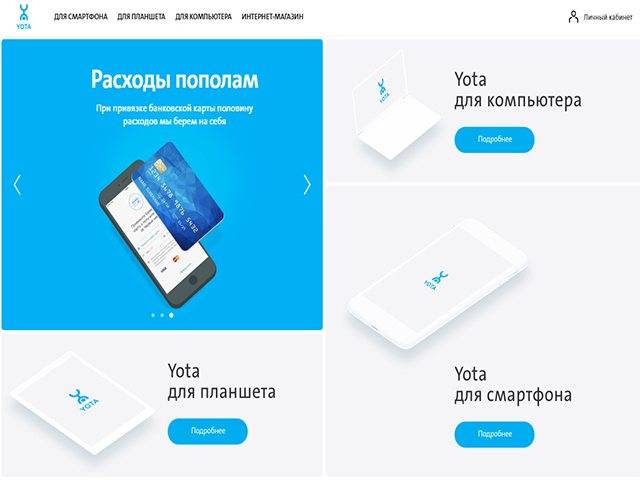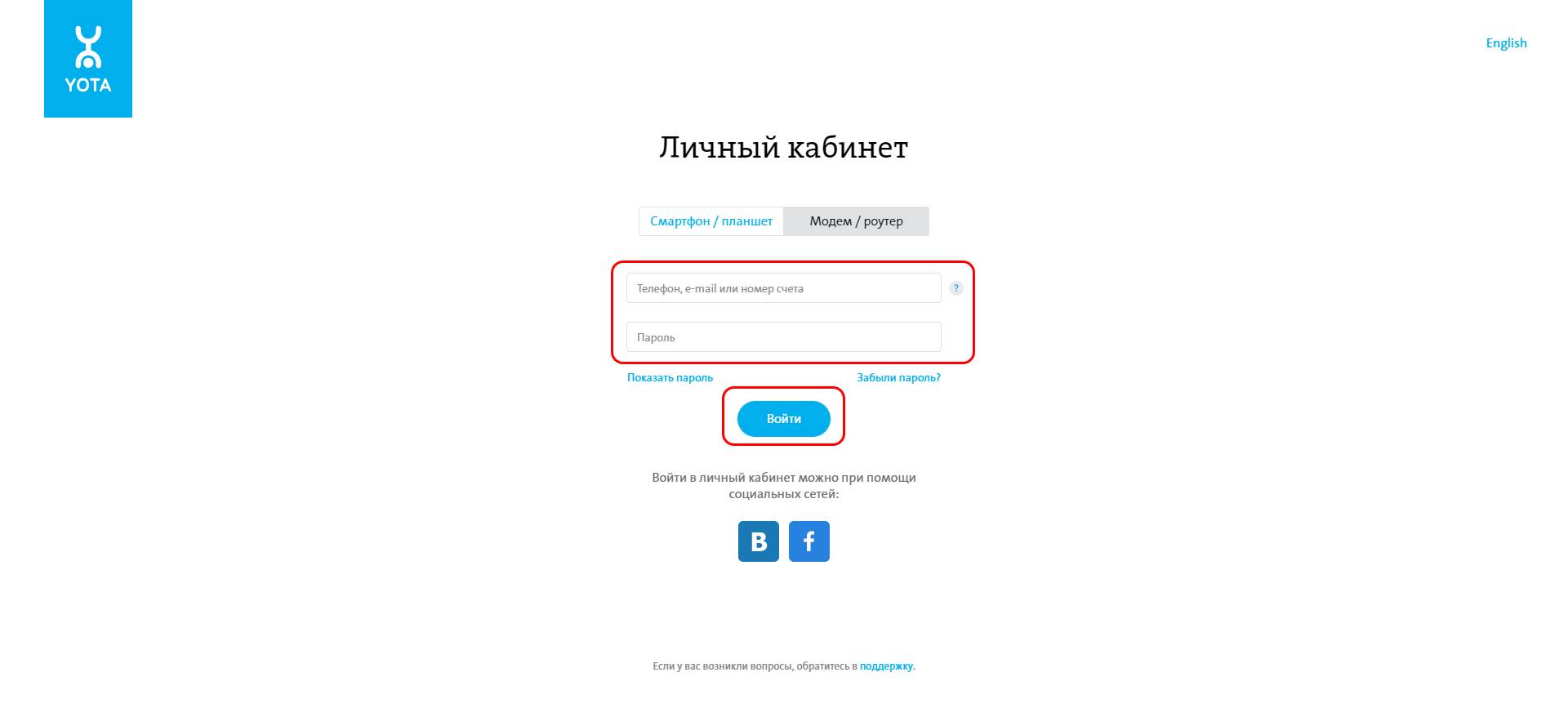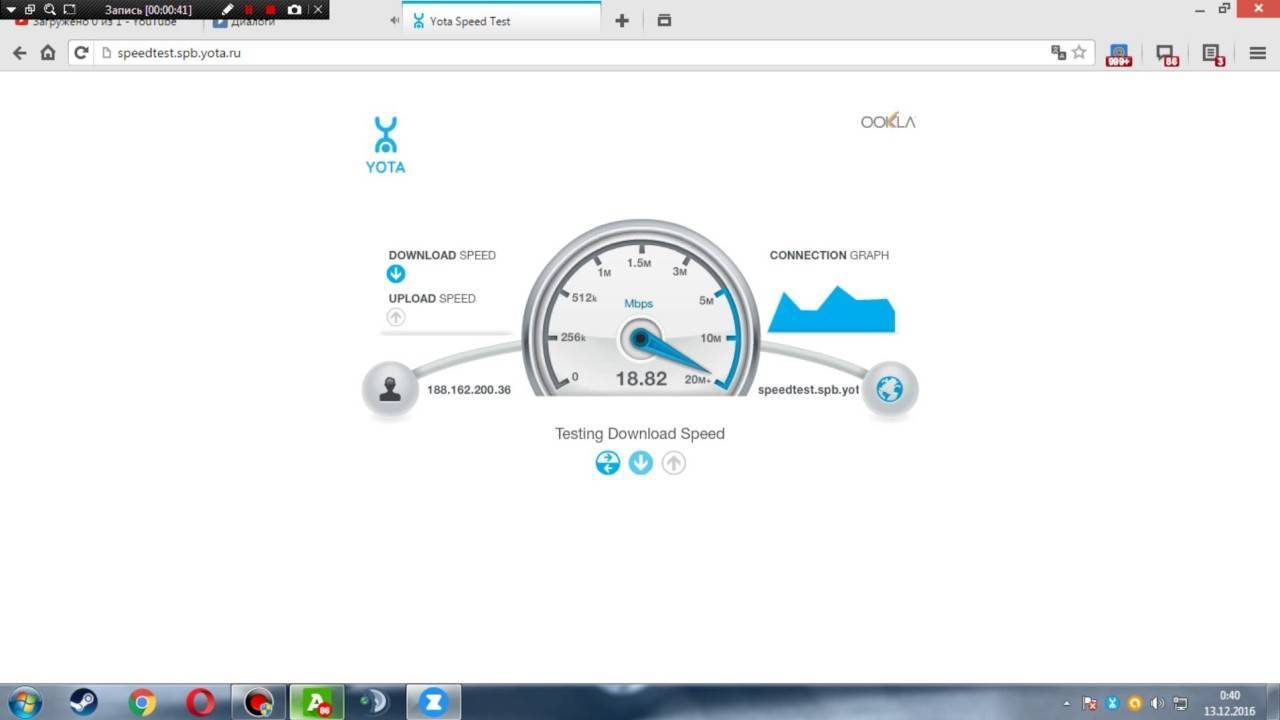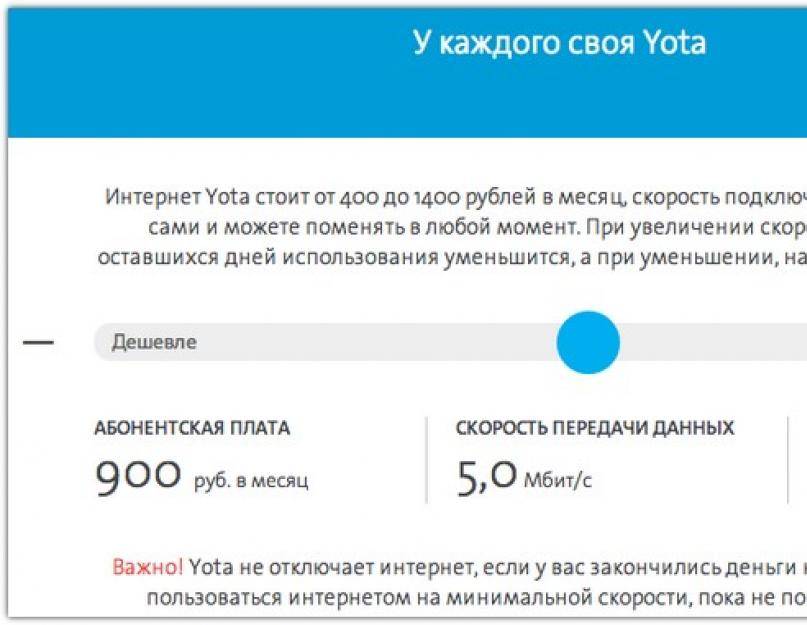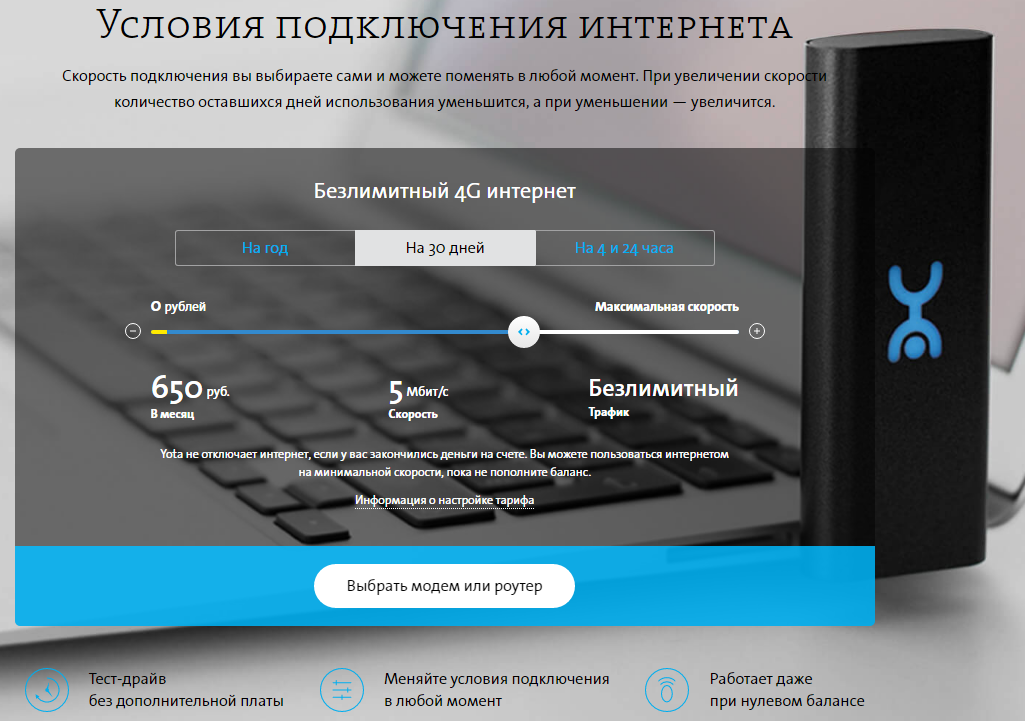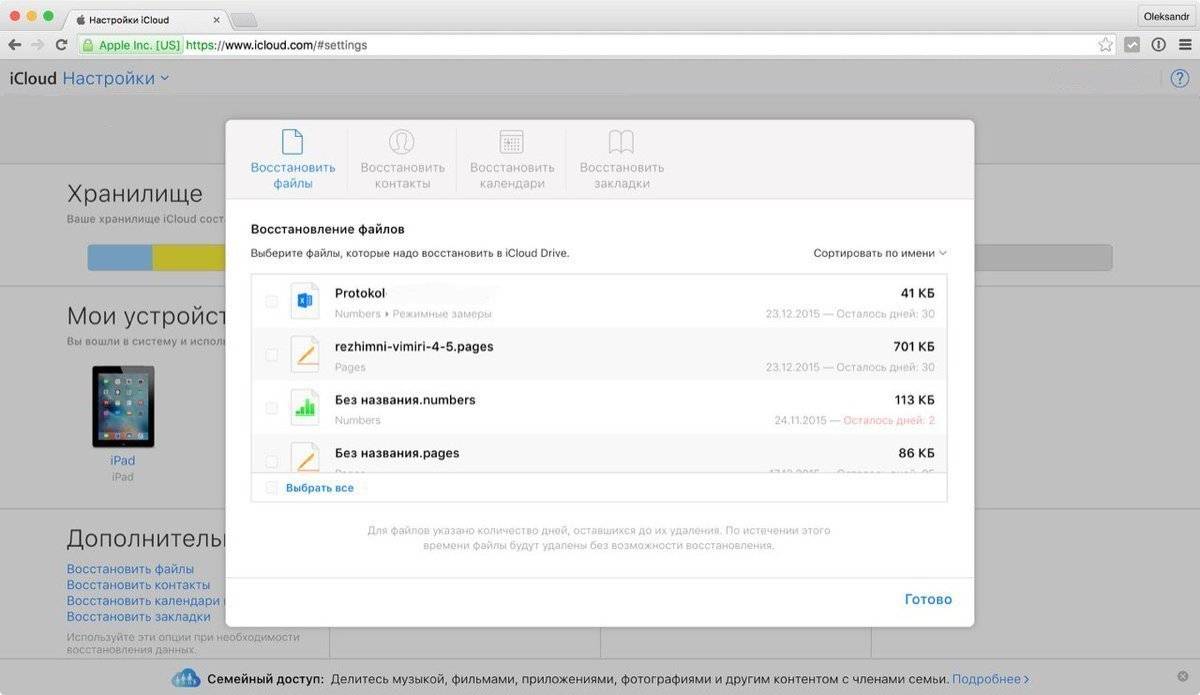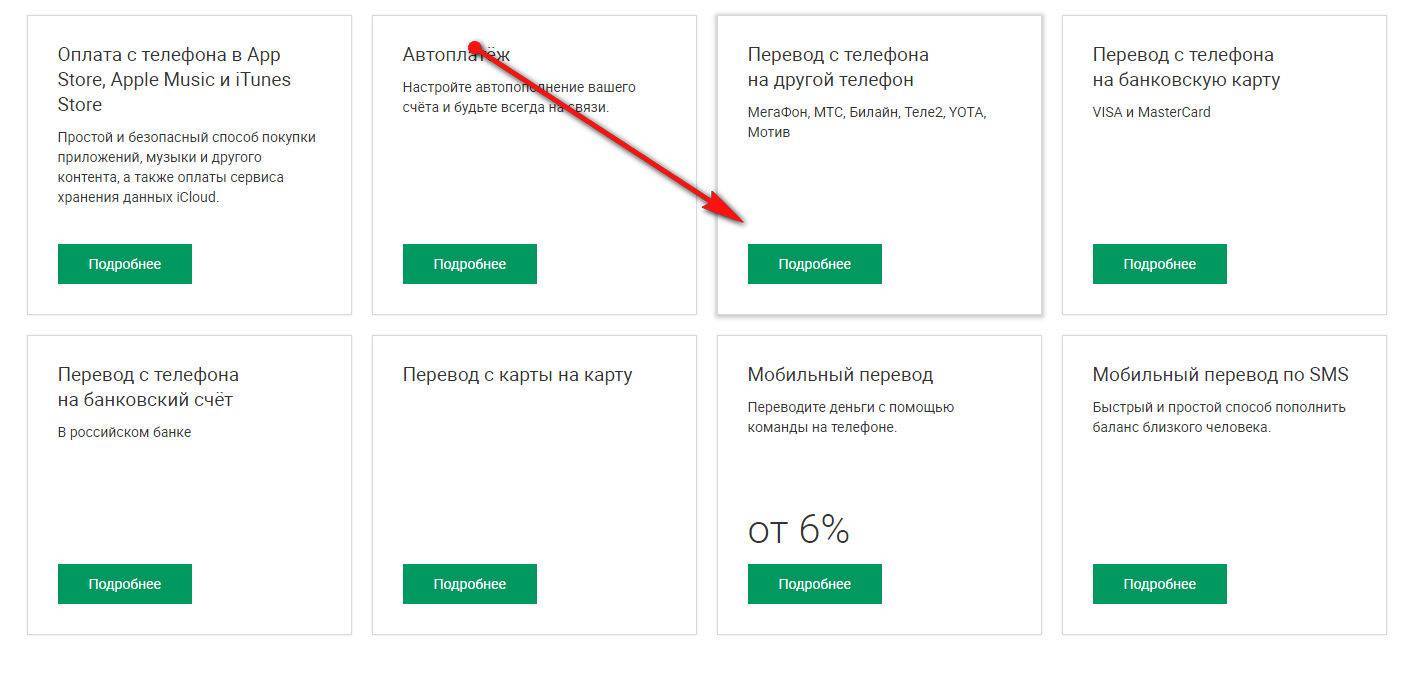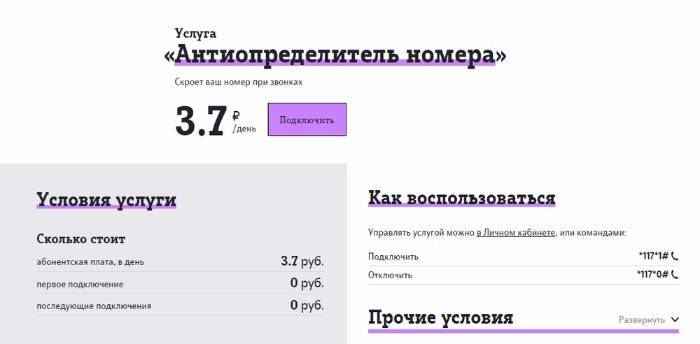Меняем настройки
Как увеличить скорость мобильного интернета Yota с помощью настроек? Все просто:
- Зайдите в свой Личный кабинет и измените интенсивность сигнала при помощи регулятора. Если показатель не соответствует тарифу, к которому вы подключены, то следует обратиться в контактный центр и выяснить причины сбоя.
- В разделе «Покрытие» посмотрите, находитесь ли вы в зоне уверенного приема сигнала. Может, всё дело в неправильном местоположении. Поменяйте локацию.
- Если сигнал хороший, но работа в сети быстрее не пошла, проверьте следующее: — все ли загрузки остановлены (отключены); — может, где-то идет видео или включено интернет-радио.
- Завершите все эти процессы и пройдите скоростной тест еще раз.
Как увеличить скорость интернета Yota на телефоне, используя предложения оператора? Для этого есть специальная услуга — Турбокнопка.
Сервис с феерическим названием Турбокнопка позволяет за демократичную плату снять ограничения: за 50 рублей вы «полетаете» 4 часа, за 150 рублей — целые сутки.Как активировать?
- через Личный кабинет зайдите во вкладку «Йота 4G»;
- под регулятором быстроты сигнала активируйте одну из турбокнопок;
- подтвердите это действие.
Ещё про Yota: Йота тариф выбрать
Теперь попробуйте, изменилась ли ситуация.
Тем же, кого вполне устраивает самая низкая скорость, которая предоставляется бесплатно, но беспокоит постоянное отключение интернета, рекомендуем загрузить утилиту Кнопка бесплатного доступа Yota.
Что такое imei и ttl? особенности параметров
Обход ограничения скорости доступа в интернета проводится методом замены imei и ttl устройства. Подобные действия могут быть признаны мошенничеством. Изменение плана нарушает условия договора с провайдером. Замена параметров позволяет меньше платить за интернет обманным путем, используя неподходящие для устройства тарифы и заблокированные функции.
IMEI – это идентификатор. По его значению алгоритмы Йота определяют, куда именно вставлена sim карта. Аналог – это mac адрес. Если вставить симку, предназначенную для смартфона, в роутер модем, автоматически включится блокировка лимитов, как обойти ограничение?
Ttl (time to live) – срок жизни одного пакета трафика. Для большинства ОС значение этого параметра равно 64, реже равно 128. Когда доступ в интернет происходит не со смартфона, а с подключенного к нему по беспроводной сети компьютера, значение становится меньше на 1.
Что влияет на скорость Yota
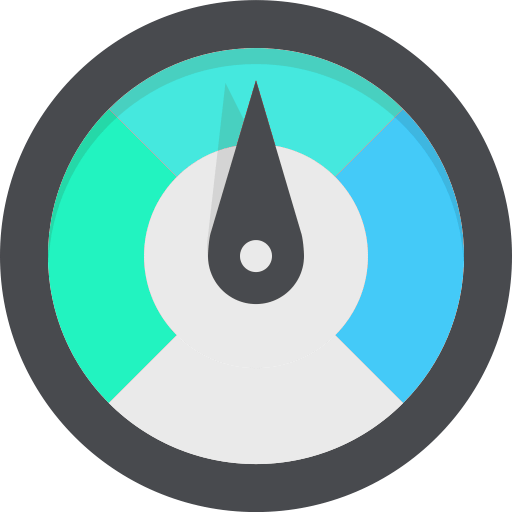
Есть много негативных факторов, которые неблагоприятно влияют на ваше интернет соединение от провайдера ета. Из-за некоторых из них ваш интернет вовсе может отключиться. Какие причины маленькой скорости существуют:
- неблагоприятные погодные условия;
- компьютерные вирусы;
- неисправность сетевой карты;
- повреждение сетевого входа;
- вирусы, которые используют интернет ресурсы вашего компьютера;
- устаревшие драйвера и ПО;
- «сторонние» пользователи WiFi;
- неполадки в роутере или 3G и 4G модеме;
- тарифный план с низкой заявленной скоростью (смена производится через профиль пользователя в личном кабинете на сайте Yota);
- неполадки на стороне провайдера.
Это самые основные факторы, которые могут повлиять на быстродействие сети.
Как правильно сделать замер скоростных показателей йота
Не рассчитывайте, что у себя дома вы сможете развить «лабораторную» скорость, которую провайдеры указывают на коробках модемов или же в тарифных планах. Там показаны максимальные цифры, которые достигаются при отсутствии всех негативных факторов. Но всё же, даже дома, есть смысл придерживаться определённых правил снятия скоростных показателей:
- чтобы показатели интернета не упали во время теста, отключите все программы и закачки, которые «едят» трафик;
- при измерении скорости через онлайн сервисы выбирайте самый ближайший к вам сервер;
- убедитесь, что за окном стоит нормальная погода. даже не пытайтесь измерить скорость во время грозы. она всё равно будет маленькой;
- усредняйте полученные значения – проводите сразу несколько тестов интернета.
Это и есть нюансы, при соблюдении которых вы сможете увеличить скорость сети и получить точные результаты теста (насколько это возможно в домашних условиях).
Модели модемов Yota 4g
В рамках инструкции мы рассмотрим только 3 самые популярные модели приемников. На первый взгляд модемы можно принять как абсолютно аналогичные, но они имеют небольшие отличия друг от друга, которые очень важны. Несмотря на внешний вид и схожесть с обычной флешкой (картой памяти для компьютеров) у каждого устройства свои особенности и нюансы в установке.
| Модем Yota 4g LTE | |
| Идеален для планшета или ноутбука. Один модем — одно устройство. | |
| Поддержка ОС: MAC OS, Linux, Windows | |
| Совместим с устройствами, имеющими USB разъем. | |
| Установка дополнительного ПО не требуется | |
| цена: 1900 руб. | |
| Купить в официальном магазине Yota (бесплатная доставка на дом) |
| Wi-Fi Роутер Yota — 4g LTE | |
| Идеален для планшетов и ноутбуков | |
| Питание от USB разъема | |
| До 6 часов автономной работы | |
| Раздает Wi-Fi до 8 устройств | |
| цена: 2900 руб. | |
| Купить в официальном магазине Yota (бесплатная доставка на дом) |
| Yota Ready — 4g LTE роутер | |
| Идеален для домашнего беспроводного интернета благодаря более мощному WI-FI модулю | |
| Совместим с телефонами, ридерами, умными часами, планшетами и ноутбуками | |
| Раздаёт интернет через Wi‑Fi до 32 устройств | |
| цена: 4500 руб. | |
| Купить в официальном магазине Yota (бесплатная доставка на дом) |
Если вы не сильно хорошо разбираетесь в технике, у вас наверняка возник вопрос: так что выбрать? Объясню главное различие между модемом и роутером: роутер раздаёт интернет через вай-фай на много устройств, а модем подключается через usb к одному устройству и раздаёт интернет только ему.
Поэтому, если вам нужен интернет только для своего ноутбука в поездках или настольного компьютера, можете смело выбирать 4g модем Йота. Модем так же подойдёт и для планшета, но использовать его будет неудобно.
Если нужен интернет для машины или во время отдыха на природе или на даче, выбирайте wi-fi роутер Yota. Он может проработать без питания 6 часов.
Как увеличить скорость интернета Йота
Имея медленный интернет йота, пользователь может самостоятельно попробовать увеличить скорость работы и качество передачи. Для правильного алгоритма действий необходимо понять причину появления такой проблемы. Абонент может выполнить следующие операции:
- дезактивировать приложения, работающие в фоне;
- отказаться от скачивания файлов и обновления софта;
- проверить оборудование на предмет вирусного заражения;
- отключить все лишние устройства, подключенные к модему.
В случае отсутствия положительной динамики обратиться в службу абонентской поддержки.
Проверка на смартфоне
Программа тестирования от компании Йота для смартфонов проверяет скорость работы сети по принципу, описанному для ПК. Специалисты рекомендуют использовать тестер с официального сайта. Нужно помнить о необходимости отключения активных приложений и загрузок на устройстве.
От чего зависит скорость
Множество факторов влияют на скорость и качество интернет-сигнала. Среди них встречаются такие:
- нагрузка, которую испытывает сеть провайдера;
- тарифный план;
- количество активных приложений;
- зона покрытия оператора;
- обновления, тянущие трафик;
- вирусы и вредоносное программное обеспечение;
- устаревшее сетевое оборудование, имеющее лимит скорости.
Эти моменты чаще остальных провоцируют появление проблем со скоростью интернета.
Почему Yota снижает скорость
Компания Йота, при заключении договора, оставляет за собой право изменения скорости предоставляемой скорости интернета. Подобные действия применяют для абонентов, которые создают большую нагрузку на сеть оператора. Скорость передачи данных может снизиться с 20 Мбит/сек до 128 Кбит/сек.
Бесплатный интернет на медленной скорости
Провайдер Йота позволяет использовать сеть интернет даже при отсутствии средств на счету. Для этого необходимо выполнить такие действия при достижении нулевого баланса на лицевом счету:
- Принять появившееся при окончании срока действия тарифа и исчерпании средств предложение, и продолжить работу на медленной скорости.
- Подтвердить решение нажатием кнопки «Продолжить».
Слабый интернет Yota позволит оплатить счет в личном кабинет а также использовать различные мессенджеры для связи.
Управление скоростью Йота через активацию пакета
В личном кабинете на официальном сайте Йота можно повысить скорость передачи данных с помощью ползунка «выбрать тарифный план с высокой скоростью работы интернета». Подобные действия осуществляют в случае необходимости загрузки больших файлов. После окончания скачивания тариф снова можно изменить на используемую при обычном серфинге скорость. Это помогает экономить средства клиента.
Как усилить сигнал Йота
Выделяется несколько способов, как усилить сигнал модема Yota — с помощью уже готового оборудования или с применением подручных средств. Второй вариант позволяет сэкономить деньги, но не гарантирует результат. Ниже рассмотрим, каждый из способов подробнее.
Установка внешней антенны-усилителя
Если вы проживаете далеко от базовой станции оператора, лучший способ усиления сигнала Yota — покупка специального усилителя. Он устанавливается в месте плохого приема, а само устройство уже готово к эксплуатации. Внешние антенны имеют большую мощность, чем девайсы, работающие внутри помещений.
Один из вариантов — купить MIMO-антенну HiTE Grid с КУ 2×24 dBi, в которой уж встроен модем. При этом не нужно ломать голову с покупкой дорогих СВЧ кабелей и не переживать о потере сигнала в разъемах / кабелях. С таким девайсом можно усилить сигнал модема Yota даже там, где он раньше был очень слабым или вообще не доходил. Такое решение лучше всего подходит для дома и дачи, где можно без проблем установить антенну.
Использование Вай-Фай повторителя
Следующий метод, как улучшить сигнал модема Yota — воспользоваться дополнительным маршрутизатором. Суть метода состоит в продлении сети
Важно понимать, что в таких устройствах предусмотрено несколько каналов, в которых физические / функциональные особенности могут различаться. Для внесения изменений нужно войти в настройки и выбрать другой канал, чтобы усилить сигнал на модеме Yota
Для надежности можно попробовать несколько разных вариантов и выбрать лучший.
Самостоятельное создание антенны
В решении вопроса, как усилить сигнал 4G модема Yota, можно пойти и более экономным путем — создать антенну самостоятельно. Для этого можно использовать разные подручные материалы: алюминий, фольгу, металлические решетки и другое. При этом собрать устройство и подключить его дома / на даче не составит труда. Ниже рассмотрим несколько популярных методов.
Способ №1
Первый вариант, как усилить сигнал Yota LTE своими руками — использовать для этого пивную банку. Несмотря на простоту схемы, такой вариант пользуется большим спросом и позволяет улучшить качество связи. Для достижения результата сделайте следующие шаги:
- Рассчитайте параметры для баночной антенны.
- Определите расположение вышки оператора.
- Найдите на карте точное расположение своего дома / квартиры.
- Вычислите азимут направления на нужную вышку.
- Придайте банке нужное направление с помощью компаса.
Чтобы усилить слабый сигнал Yota, рекомендуется разместить банку возле окна.
Способ №2
Второй метод подразумевает применение решетки, позволяющей усилить передачу от Yota и получить лучшую связь с Интернетом. Алгоритм такой:
- Найдите металлическую решетку подходящего размера.
- Зафиксируйте ее в точке, где наблюдаются наилучшее качество связи.
- Направьте изделие в сторону вышки оператора Yota.
При установке модема на улице примите меры, чтобы защитить его от действия негативных факторов.
Способ №3
Простой метод, позволяющий усилить принимаемый сигнал роутером Йота — изготовление устройства из фольги. Возьмите кусок этого материала, сделайте из него цилиндр и прикрепите к модему. После этого проверьте, удалось ли добиться результата. При этом пробуйте менять направление и проверяйте результат.
Способ №4
Как вариант, сделайте псевдосателлит, чтобы усилить качество связи с Yota. Для этого пройдите следующие шаги:
- Подготовьте дуршлаг, фольгу, металлическую решетку, USB-удлинитель и пару винтов.
- Сделайте отверстия в металлической посуде.
- Подложите фольгу и зафиксируйте ее с помощью USB-провода.
- Установите самодельный девайс в то месте, где наблюдается наиболее слабый сигнал.
Способ №5
Существует еще один вариант, как усилить сигнал Yota Many на территории со слабым покрытием. Сделайте следующее:
- Купите роутер D-Link DIR 320 и запрограммируйте его официальным ПО.
- Сделайте бочку или какую-то емкость для этого маршрутизатора.
- Зафиксируйте эту тару на высокой мачте.
- Подключитесь, настройте данные и проверьте результат.
Оптимальная высота около 8 метров. При этом удается усилить сигнал Yota почти в два раза (иногда больше).
Другие методы
В завершение приведем и другие методы, позволяющие добиться результата:
- Попробуйте перенесите модем ближе к окну.
- Используйте более короткий удлинитель.
- Попробуйте переместить роутер в другую комнату или этаж.
Дополнительные варианты
Пытаясь провести увеличение скорости на модеме Yota, так же можно протестить работу модема в приложении. Выберите «Статистика/Summary» во всплывающем меню. Если вы считаете, что увеличение скорости на модеме Yota невозможно, то мы расскажем про антенны для усиления интернета.
Эти устройства обычно приобретают для дачи или коммерческого здания (офиса, магазина).
- Такая антенна стоит довольно дорого, поэтому вряд ли есть смысл ее покупать, чтобы просто пользоваться соцсетями или проверять почту. На даче оправдан такой девайс хотя бы для просмотра фильмов тоскливыми вечерами, а интернет-компании, например, без качественной связи вообще никуда.
- Ее установка требует особой подготовки, а само оборудование должно быть подобрано под конкретные условия. То есть без бригады монтажников не обойтись.
Надеемся, наши советы вам помогут!
Решение проблемы
Для того чтобы увеличить скорость интернет-соединения при недостаточно высоком опыте в настройке компьютера, программного обеспечения или дополнительных устройств лучшим выбором будет обращение к специалистам. Если же вы хотите сами понять, как узнать причины передачи данных с заниженной скоростью, предлагаем ознакомиться с наиболее действенными способами решения этой проблемы.
Что делать если низкая скорость интернета:
- внимательно ознакомьтесь с контрактом на предоставление услуг интернет-связи. Быть может, причина низкой скорости кроется в нем.
- проконсультируйтесь в службе техподдержки вашего провайдера. С вопросами «Почему у меня загрузки медленно идут» туда обращаются много раз в день и большинство причин они знают наизусть.
- установите антивирус и файервол. Если ваш компьютер недостаточно мощный, лучше использовать не слишком требовательные к ресурсам программы. К примеру, Avira Antivir и Outpost Firewall. Последний в «режиме обучения» будет спрашивать у вас разрешение на предоставление доступа к сети для любой программы. Это поможет узнать какие приложения используют интернет.
- если вы используете нестандартную операционную систему (зверь, экстрим, GameEdition и др.) лучше ее заменить оригинальной. Часто причина кроется в неверной настройке оболочки.

Если вышеприведенные меры не возымели действия, попробуйте изменить настройки вашего оборудования, а именно маршрутизатора.
Возможно, все дело в прохождении сигнала через роутер, очень низкая скорость в этом случае может быть обусловлена следующими причинами:
- на такой же, как у вас частоте работает соседский роутер;
- количество открытых каналов приводит или к замедлению или вмешательству в работу устройства;
- уровень сигнала не позволяет набрать максимальную скорость;
- используется устаревшее оборудование или программное обеспечение на роутере.
Меняем канал в роутере
Одной из причин низкой скорости интернета по wifi может быть перегруженность используемого канала роутера. Если в вашей округе находятся несколько безпроводных сетей со схожими настройками, вполне вероятно, ваши маршрутизаторы используют одинаковые каналы, что и приводит к замедлению работы сети.
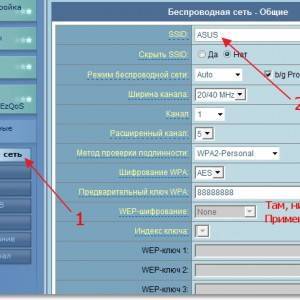
Там ищем пункты меню в названии которых будет фигурировать слово «channel», нужно выставить канал на автоопределение, в этом случае устройство самостоятельно будет искать свободную частоту.
Количество одновременных подключений
Также стоит обратить внимание на такой параметр, как количество одновременных подключений (Current Connected Wireless Stations numbers или что-то похожее). Уровень защиты домашнего беспроводного соединения часто не в силах остановить умелых хакеров. Настрой IPTV для просмотра фильмов
Читать о настройке IP-TV через роутер
Настрой IPTV для просмотра фильмов. Читать о настройке IP-TV через роутер
ZYXEL KEENETIC LITE 2 — настроим интернет — центр для Дом ру? Подробно тут.
Для этого производители роутеров предусмотрели еще одну возможность защиты – ограничение количества устройств. Если вы используете постоянное число беспроводных устройств – смело указывайте их количество, все остальные просто не смогут подключиться.
Измеряем скорость wifi соединения
Если подозрения о причинах снижения скорости падают на роутер, есть простой способ их подтвердить или опровергнуть. Чтобы узнать какая у вас исходящая (входящая) скорость интернета сегодня существует множество интернет-ресурсов, таких как: www.bravica.net, www.speedtest.net или программ NetWorx, DUTrafic.

К примеру, для того что бы проверить почему на ноутбуке медленное соединение предварительно следует отключить на нем все программы, использующие интернет. Далее, нужно произвести замеры на беспроводном устройстве, используя один из способов, указанных выше. После этого подключить его при помощи кабеля и повторить процедуру. Если скорость будет отличаться больше чем на 10%, значит роутер действительно её понижает.
Способы увеличения скорости
- Уменьшение количества соединений.
- Установка автоопределения канала передачи данных.
- Замена роутера, на устройство, использующее более современный протокол соединения или перепрошивка старого (сегодня самым современным считается протокол 802.11ас).
- Подключение к роутеру более мощной антенны, что даст лучший сигнал в местах с помехами и улучшит скорость передачи данных.
- Если ваш провайдер работает по протоколу VPN и есть возможность его сменить – сделайте это, подобрав такого, который использует протоколы DHCP или PPPoE (на статическом IP-адресе).
Увеличение скорости на смартфоне
Маленькая скорость доступа в интернет – самая распространённая проблема пользователей мобильного доступа. Они жалуются буквально на всех операторов, оставляя негативные отзывы в Сети. Иногда увеличить скорость интернета не представляется возможным, ведь она зависит не только от условий приёма, но и от загруженности сети. И сделать с ней что-нибудь нельзя – остаётся только ждать.
Поднять скорость на телефоне поможет один интересный способ. Если ваше устройство не поддерживает сети 4G LTE, исправьте ситуацию, купив новый смартфон. Как показывает практика, сети четвёртого поколения загружены намного меньше, чем сети 3G. Поэтому вы ощутите заметное увеличение скорости. Поддержкой 4G LTE обладают Айфоны последних лет выпуска и смартфоны на операционной системе Андроид.
Упала скорость, но совсем ещё недавно всё было хорошо – вполне распространённая проблема. И на это есть парочка причин. Первая – сказывается перегрузка сети, нужно попробовать выйти в сеть позднее. Вторая причина – скорость пропадает из-за ухудшений условий приёма. В последнем случае необходимо вернуться в точку с нормальным уровнем сигнала.
Прибавить скорость помогут следующие действия:
- Установка усилителя в зоне плохого сигнала – для этого используются бустеры с поддержкой 3G и 4G. Они работают как ретрансляторы, принимая слабый сигнал на внешнюю антенну, усиливая его и обеспечивая ретрансляцию в доме или квартире.
- Чистка смартфона от мусора. Медленно работает телефон – медленно работает интернет. Установите какой-нибудь «клинер» и удалите мусорные файлы. Также избавьтесь от ненужного софта, загромождающего память.
- Обращение в офисы обслуживания Yota – напишите претензию по вопросу плохого интернета. Претензия поможет улучшить скорость работы Сети, но её рассмотрение занимает до одного месяца.
Плохая скорость Yota LTE, постоянные обрывы соединения – всё это может указывать на поломку смартфона. Попробуйте сбросить его к заводским настройкам и выйти в Сеть с «чистого» телефона. Если проблема повторяется, а другие смартфоны в этой же точке работают хорошо, значит, ваш гаджет нуждается в ремонте.
Иногда ускорить интернет помогают две простые операции – перезагрузка смартфона, отключение и повторное включение мобильных данных.
Максимальные показатели скорости Йоты
На быстроту передачи оказываются воздействия, которые влияют на изменение и ускорение показателей. Сказать о возможности пользоваться определенной скоростью в различных условиях, было бы неправильно. В одних районах она может увеличиваться, а в других уменьшаться.
Влияние оказывается факторами:
- местом нахождения;
- покрытием;
- тарифным планом.
Если говорить о максимальных значениях, то Йотой предоставляется 20 мегабит в секунду, Если рассматривать показатели на практике, они могут изменяться, от 15 до 17 Мбит/сек. Несмотря на это, их хватает для нормального пользования сетью, просмотра видео в Ютуб и скачивания информации.

Что касается максимально заявленных 3G параметров, то здесь дела обстоят хуже. 3G должен работать на 28 Мбит/сек. Практика показывает обратное. Передача происходит на 12-15 Мбит/сек., что для провайдера в принципе неплохо. Данные показатели актуальны там, где хорошее покрытие. В удаленных районах не превышается 3-5 мегабит в секунду.
Наконец-то хочется поговорить и о 4G/LTE интернете. Интернет Yota 4G действительно достигает 20 мегабит в секунду. Благодаря этому все больше пользователей отдают предпочтение LTE-интернету.
Не все абоненты довольны услугами компании, в интернете все большее количество людей интересуются, как увеличить скорость Yota.
Как проверить и увеличить скорость интернета на PS4
Вопрос о том, как увеличить скорость интернета на PlayStation4, волнует многих ее обладателей. Как минимум, можно запустить браузер и проверить скорость интернета прямо на консоли. Столкнувшись с проблемой медленной работы сети не стоит расстраиваться, ведь ее можно решить несколькими способами. При правильном подходе можно увеличить скорость интернета на PS4 так:
Подключение PS4 к интернету
Для того, чтобы узнать, как ускорить интернет на PS4, стоит узнать, как ее подключить к глобальной сети. Подключить консоль к интернету можно двумя способами:
Через беспроводное подключение
В первом случае необходимо войти в настройки консоли и нажать на крестик. В появившемся меню выбирается пункт Network и далее «Set Up Internet Connection». в новом открывшемся окне выбирается Use Wi-Fi, а после точка доступа в радиусе действия PS4. После выбора точки доступа вводится пароль (при необходимости).
При помощи кабеля
Подключение к интернету через кабель — достойная альтернатива беспроводному соединению. Скорость в таком случае будет значительно больше, снижается вероятность возникновения различных сбоев во время передачи данных.
Для подключения PS4 к глобальной сети таким способом потребуется специальный LAN-кабель. Он присоединяется к разъему, расположенному на тыльной стороне консоли. Далее действия аналогичны тем, которые проводятся при подключении через Wi-Fi. Единственное отличие — в настройках интернета необходимо выбрать «Use a LAN cable», а затем Custom. При правильном подключении уже через пару минут можно будет пользоваться интернетом.
Как проверить скорость интернета на PS4
Если ps4 медленно качает через wifi или кабель, в первую очередь необходимо проверить скорость интернета. Для этого необходимо войти в настройки и выбрать пункт «Сеть» (Network). Далее выбирается пункт «Проверить соединение с интернетом». После этого на экране отобразится скорость загрузки из сети и скорость загрузки в сеть. Первый параметр и является скоростью интернета.
Что делать, если на PS4 медленно качает
Как же ускорить интернет на PS4? Это сделать помогут несколько несложных действий:
- отключение фоновых загрузок приложений, что значительно снижает скорость;
- скачивание файлов по очереди, а не одновременно, т. к. это также влияет на скорость загрузки;
- проверка тарифный план. Вполне возможно стоит просто сменить тариф.
- проверка роутера и маршрутизатора. Возможно, оборудование устарело и не может передавать необходимый объем данных. В таком случае его необходимо заменить.
- уменьшение количества одновременно подключенных устройств также немного увеличит скорость.
- закрытие всех активных игр и приложений во время загрузки.
Если после этого на PS4 слабый интернет сохраняется, стоит переходить к более радикальным действиям.
Изменение настроек DNS на PS4
Улучшить скорость соединения можно, изменив DNS настройки. Для этого необходимо проверить текущий DNS сервер, выданный провайдером автоматически и сравнить скорость ответа этого сервера и сервера 8.8.8.8, использовав утилиту ping. Если у сервера, предоставленного Вашим провайдером скорость ответа в миллисекундах ниже, чем скорость ответа от сервера 8.8.8.8, проделайте следующие действия:
- Найти значок настроек, похожий на портфель и войти.
- В открывшемся меню выбрать «Сеть», а затем «Подключение к интернету».
- В следующей вкладке стоит выбрать установленный тип подключения: LAN или Wi-Fi, а затем нажать Custom.
- После выбирается опция Вручную (Manual).
- В следующем окне появятся настройки DNS.
- В поле DNS, обозначенного как Primery (Главный) необходимо ввести значение 8.8.8.8, а поле DNS Secondary — 8.8.4.4.
- В поле OpenDNS – адрес — Primary устанавливается значение 208.67.222.222, а в поле Secondary — 208.67.220.220.
Важно! Если скорость ответа от DNS сервера провайдера выше, то настройки DNS не менять. Помните, что нельзя перемешивать цифры в указанных значениях, вводить их нужно в таком же виде!
Проверка параметров MTU
После того, как DNS настроен, можно переходить к проверке значения MTU. Для этого можно не выходить из меню после того, как прописан DNS. Внизу экрана необходимо нажать на Next. Откроется меню настройки MTU. В нем выберите опцию «Автоматически».
Следующий шаг выбор прокси-сервера. Если проблем с открытием сайтов нет, то прокси не нужен, поэтому стоит выбрать «Не использовать» (Do not use). Если эти действия выполнены, скорость на консоли PS4 должна увеличиться.
Другие утилиты для анализа сетевого соединения на консолях, компьютерах и мобильных устройствах смотрите здесь: https://2ip.online
Средняя оценка: 5Всего оценок: 1
Как увеличить скорость интернета Yota на телефоне
Чтобы увеличить скорость на Yota на телефоне, рекомендуется:
- отключить ненужные приложения и онлайн-сервисы, влияющие на производительность смартфона;
- запретить загрузку и установку обновлений, чтобы освободить ту часть трафика, что уходит на поддержание работы приложений;
- проверить смартфон на наличие вирусов и вредоносных программ, мешающих подключению к интернету;
- почистить кэш браузера и приложений, чтобы повысить производительность операционной системы.
Кроме того, следует проверить настройки сети, чтобы телефон подключался исключительно к самой скоростной и надёжной сети.